C1DockControl とタブ項目を含む WPF アプリケーションを作成したので、次に、このアプリケーションを実行します。次の手順に従います。
-
[デバッグ]メニューから[デバッグ開始]を選択し、実行時にアプリケーションがどのように表示されるかを確認します。アプリケーションは次のように表示されます。
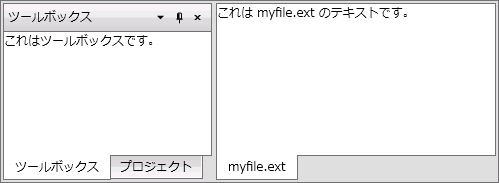
[ツールボックス]は、XAML で指定したように、左側にドッキングされています。
-
[ツールボックス]のヘッダーにあるドロップダウン矢印をクリックし、オプションを選択して、C1DockControl を浮動化、スライド、または非表示にしてみます。
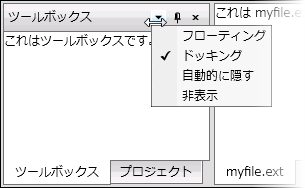
C1DockControl のこれらのオプションは、[プロジェクト]タブをクリックして選択することもできます。押しピン をクリックすると C1DockTabItems が左側に表示され、タブをクリックするとスライドして開きます。
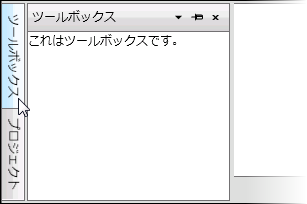
[非表示]ボタン をクリックすると、C1DockControl は非表示になります。
- [ツールボックス]のヘッダーを選択し、[myfile.ext]タブがある C1DockControl 上にドラッグします。ドッキングインジケータがドッキングゾーン上に表示されます。いずれかのインジケータ上にポインタを置くと、ドッキングゾーンが青で表示されます。
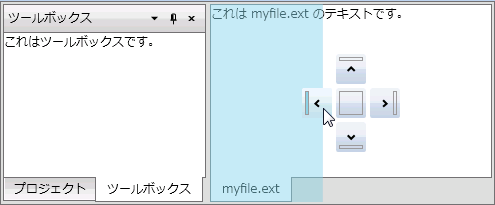
ShowHeader を False に設定したので、myfile.ext C1DockTabItem がある2番目の C1DockControl にはヘッダーがありません。
おめでとうございます!
これで、DockControl for WPF クイックスタートは終了です。このクイックスタートでは、C1DockControl を使用して、浮動化やドッキングが可能なウィンドウを作成しました。